Odstranění kódu chyby DF-DFERH-0 v Obchodě Play
Při stahování nebo aktualizaci aplikace v Obchod Play Zaznamenali jste "chybu DF-DFERH-0"? Žádný problém - řeší se několika jednoduchými způsoby, které se dozvíte níže.
Obsah
Odstraňte v obchodě Play kód chyby DF-DFERH-0
Obvykle je příčinou tohoto problému selhání v provozu služeb Google a zbavit se ho musíte vyčistit nebo přeinstalovat některé údaje s nimi spojené.
Metoda 1: Znovu nainstalujte aktualizace služby Play Store
Může dojít k situaci, kdy se aktualizace nezdařila a byla nesprávně nainstalována, což vedlo k chybě.
- Chcete-li odebrat nainstalované aktualizace, otevřete "Nastavení" a přejděte do části "Aplikace" .
- V seznamu, který se zobrazí, vyberte možnost "Obchod Play" .
- Přejděte do nabídky "Menu" a klikněte na "Odstranit aktualizace" .
- Poté se objeví informační okno, ve kterém souhlasíte s odstraněním posledního a nainstalováním původní verze aplikace dvěma kazetami na tlačítka "OK" .

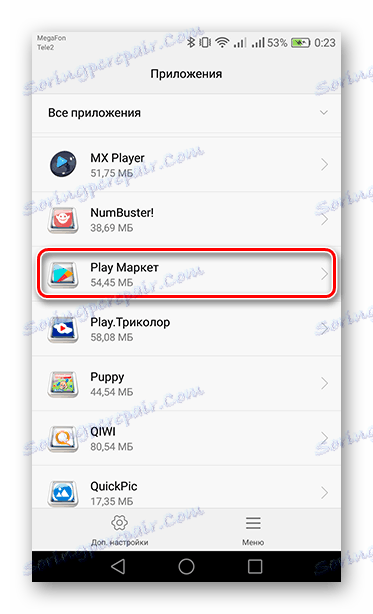
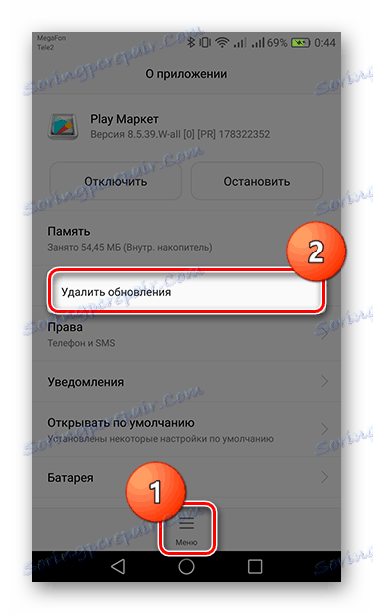
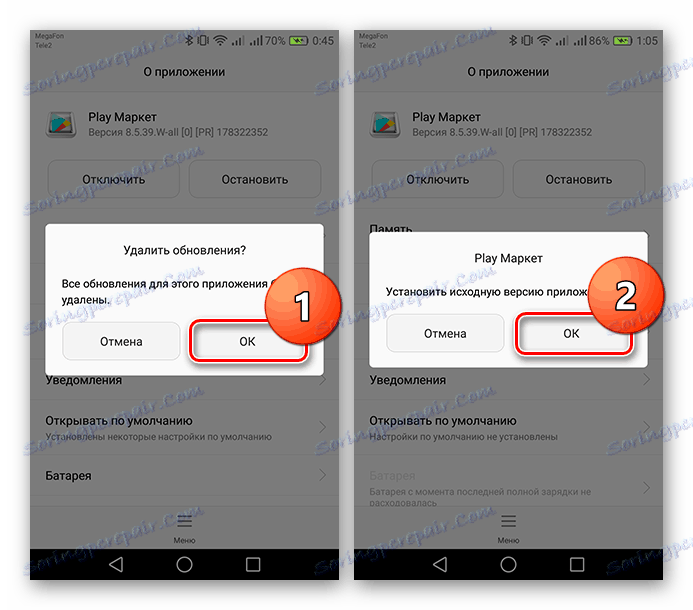
Pokud jste připojeni k Internetu, během několika minut bude služba Play Store automaticky stáhnout nejnovější verzi, po které budete moci službu dále používat.
Metoda 2: Vymažte mezipaměť v Obchodě Play a službách Google Play
Když používáte úložiště aplikací Obchod Play, v paměti zařízení jsou uložena spousta dat z navštívených stránek internetového obchodu. To, že neovlivňují správné fungování, musí být pravidelně vyčištěny.
- Stejně jako v předchozí metodě otevřete nastavení Obchodu Play. Nyní, pokud jste vlastníkem modulu gadget s operačním systémem Android verze 6.0 a novějším, chcete-li odstranit nahromaděná data, přejděte do části "Paměť" a klikněte na možnost Vymazat mezipaměť . Pokud máte verzi předchozí verze pro Android, uvidíte okamžitě tlačítko pro vymazání mezipaměti.
- Také můžete obnovit nastavení Play Store tak, že klepnete na tlačítko "Reset" a potvrdíte tlačítkem "Delete" .
- Pak přejděte zpět na seznam aplikací nainstalovaných v zařízení a přejděte do části "Služby Google Play" . Vymazání vyrovnávací paměti zde bude stejné a pro resetování nastavení přejděte na "Správa stránek" .
- V dolní části obrazovky klikněte na "Smazat všechna data" a potvrďte akci v kontextovém okně klepnutím na tlačítko "OK" .
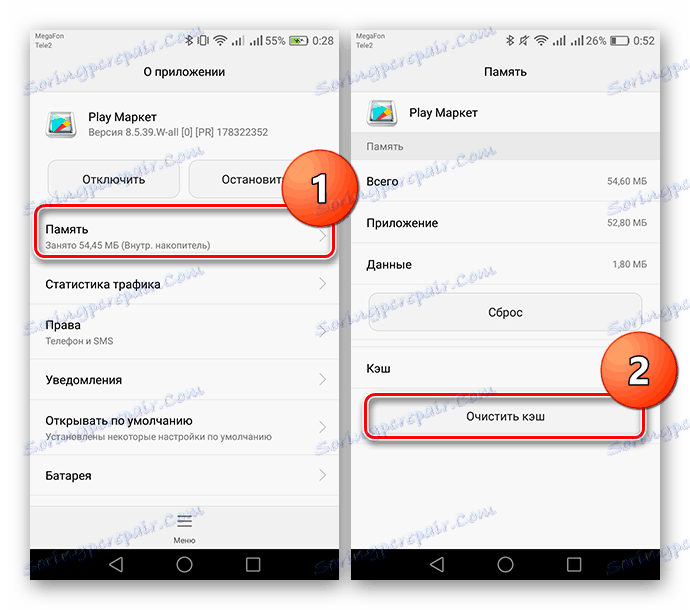
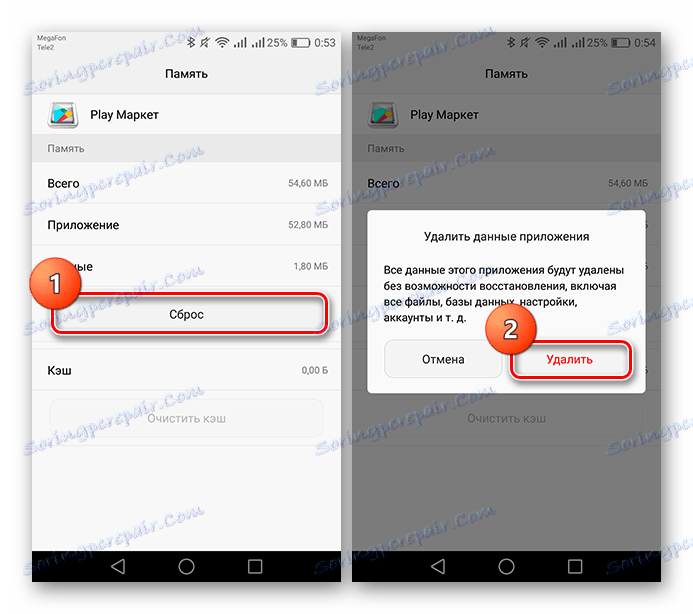
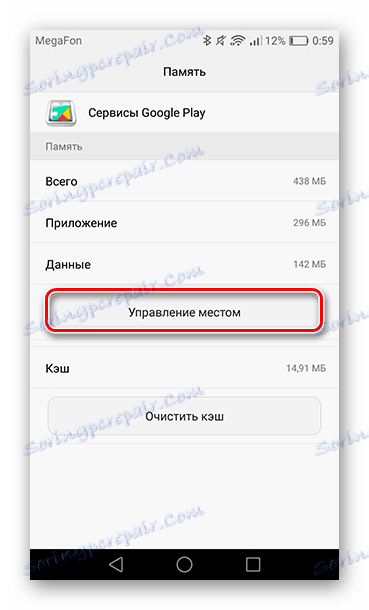
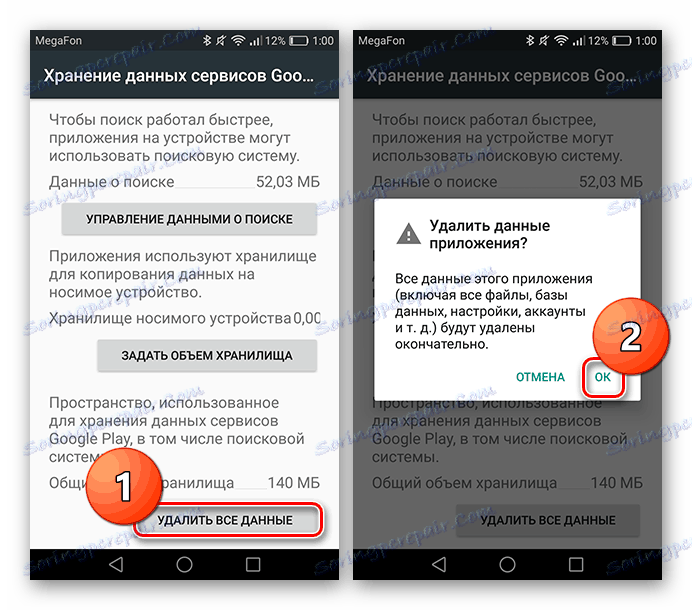
Nyní je třeba tablet nebo smartphone restartovat a poté znovu otevřete Obchod Play. Při načítání následných aplikací by se neměla vyskytovat žádná chyba.
Metoda 3: Odstranění a opětovné zadání účtu Google
Chyba "DF-DFERH-0" může rovněž způsobit selhání synchronizace služeb Google Play s vaším účtem.
- Chcete-li vyřešit chybu, musíte znovu zadat účet. Chcete-li to provést, přejděte do části "Nastavení" a poté klikněte na položku "Účty" . V dalším okně vyberte možnost "Google" .
- Nyní najděte a klikněte na tlačítko "Vymazat účet" . Poté se objeví varovné okno a souhlasí s tím zvolením příslušného tlačítka.
- Chcete-li znovu zadat svůj účet, po přechodu na kartu Účty vyberte řádek "Přidat účet" v dolní části obrazovky a poté klikněte na "Google" .
- Dále se zobrazí nová stránka, kde budete mít přístup k přidání účtu nebo k vytvoření nového. V řádku pro zadání údajů zadejte poštu nebo číslo mobilního telefonu, ke kterému je účet připojen, a klikněte na tlačítko "Další" . Informace o tom, jak zaregistrovat nový účet, najdete na níže uvedeném odkazu.
- Potom zadejte heslo z vašeho účtu a potvrďte přechod na další stránku kliknutím na tlačítko "Další" .
- Konečným krokem k obnovení účtu bude kliknutí na tlačítko "Potvrdit" , které je nezbytné k potvrzení známosti s "Podmínkami použití" a "Zásadami ochrany osobních údajů" služeb Google.
- Restartujte zařízení, abyste opravili kroky, které jste provedli, a použijte úložiště aplikací Google Play bez chyb.
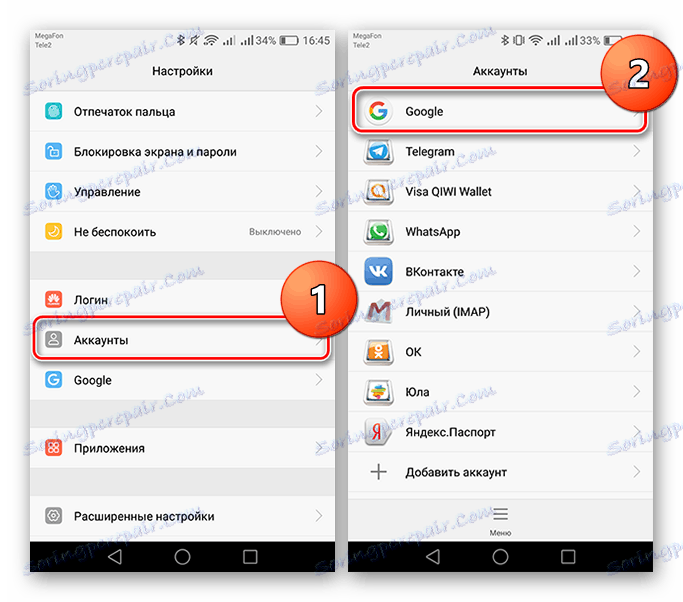
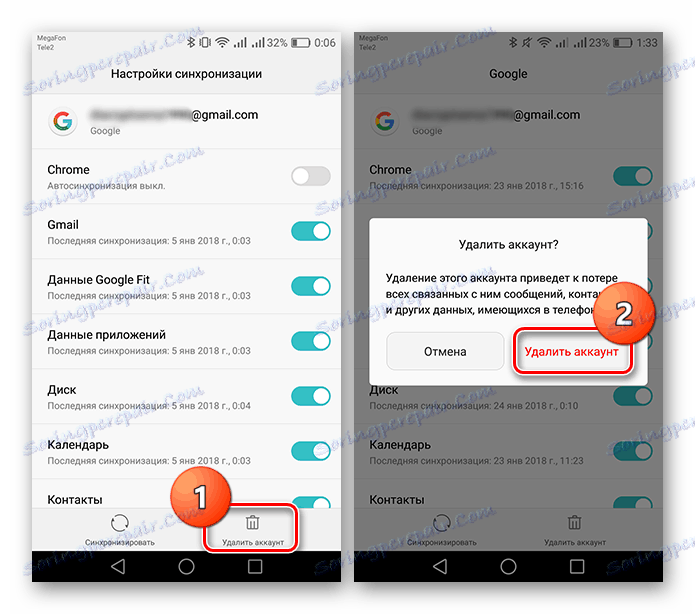
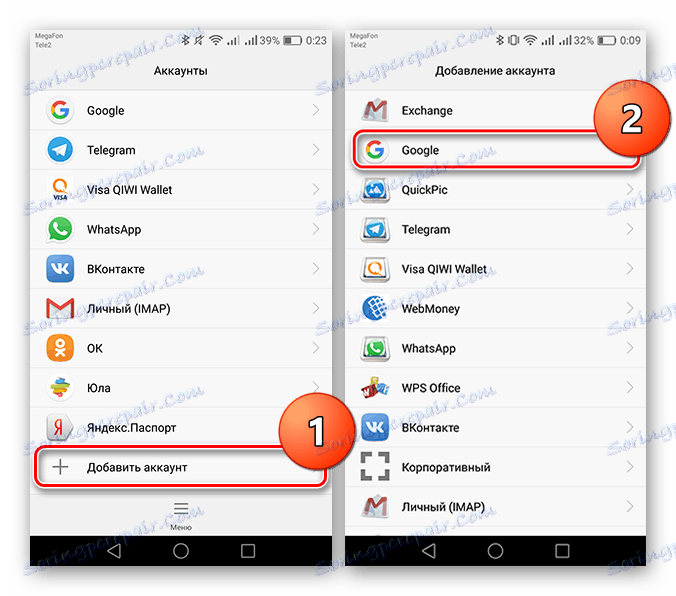
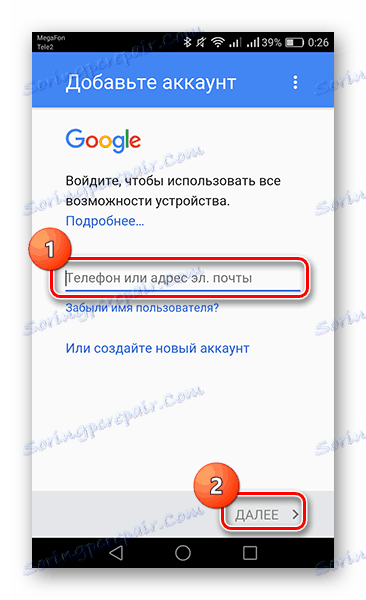
Přečtěte si více: Jak se zaregistrovat v Obchodu Play
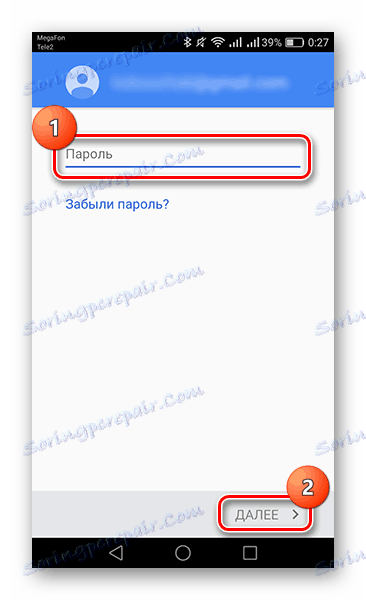
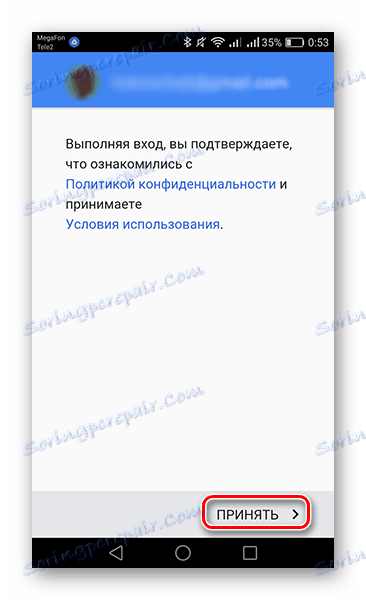
Pomocí těchto jednoduchých kroků se můžete rychle vyrovnat s problémy, které máte s používáním Obchodu Play. Pokud žádná metoda nikdy nepomohla chybu opravit, nemůžete to udělat bez resetování všech nastavení zařízení. Chcete-li se dozvědět, jak to provést, postupujte podle odkazu na příslušný článek níže.
Přečtěte si více: Obnovte systém Android